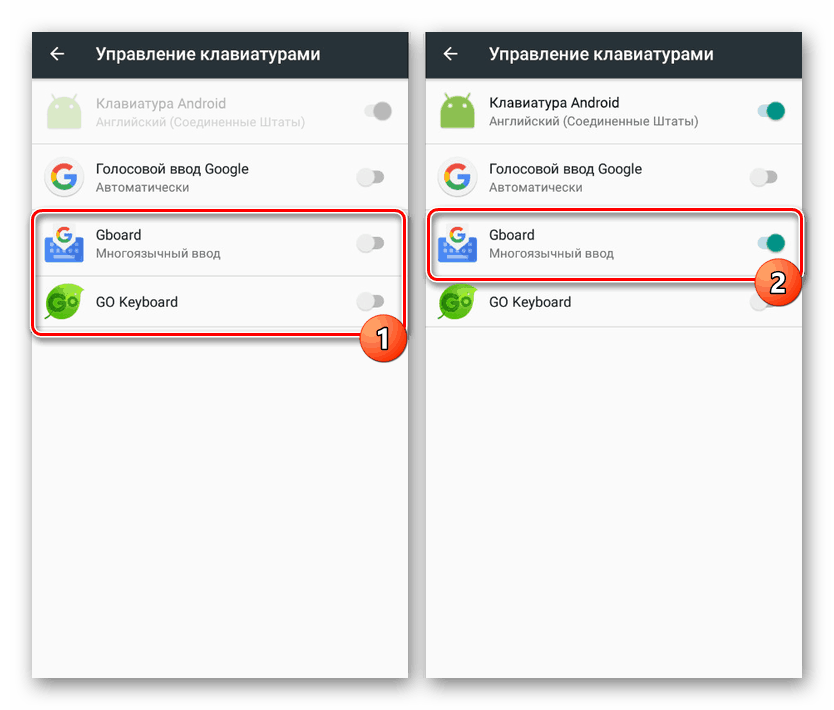Způsoby přidání znakového čísla v systému Android
Symbol čísla se často používá na různých platformách k označení jakýchkoli čísel v textu. V systému Android můžete podobný znak přidat pomocí zvláštního tlačítka na virtuální klávesnici, což v některých případech může chybět. V průběhu této instrukce budeme hovořit o používání číselné značky.
Obsah
Používání číselné značky v systému Android
Ve výchozím nastavení mají některé předinstalované virtuální klávesnice na rozvržení samostatné tlačítko s dalšími speciálními znaky. V případě této možnosti stačí přepnout na stránku se speciálními znaky stisknutím tlačítka „? 123“ a výběrem požadovaného znaku.
Metoda 1: Instalace klávesnice
Pokud číselný znak na klávesnici zpočátku chybí, nejjednodušší způsob, jak jej přidat, je stáhnout a nainstalovat jednu ze speciálních aplikací, které poskytují vlastní virtuální klávesnici. Mezi hlavní výhody této metody patří flexibilní nastavení dostupné v každém programu a velmi vysoká variabilita.
Přečtěte si také: Nejlepší klávesnice pro platformu Android
- Navštívením oficiální stránky v obchodě Google Play Stáhněte a nainstalujte aplikaci. Dále otevřete systémovou část „Nastavení“ a v části „Osobní údaje“ přejděte na stránku „Jazyk a vstup“ .
- V seznamu sekcí, které se zobrazí v části „Klávesnice a metody zadávání“ , klepněte na řádek „Virtuální klávesnice“ a v dalším kroku použijte tlačítko „Správa“ s ikonou „+“ .
- Na stránce Správa klávesnice vyberte aplikaci, kterou chcete použít, pomocí sousedního posuvníku.
![Povolení virtuální klávesnice v Nastavení v systému Android]()
Kromě toho, abyste se vyhnuli možným problémům při používání nové klávesnice, ujistěte se, že deaktivujete jiné metody zadávání. To platí zejména pro možnost „Klávesnice Android“ , která je ve většině zařízení ve výchozím nastavení dostupná a aktivována.
- V opačném případě nebudou vyžadovány některé speciální akce pro přidání čísla. Stačí otevřít textové pole, zobrazit novou virtuální klávesnici a přejít na stránku se seznamem speciálních znaků.
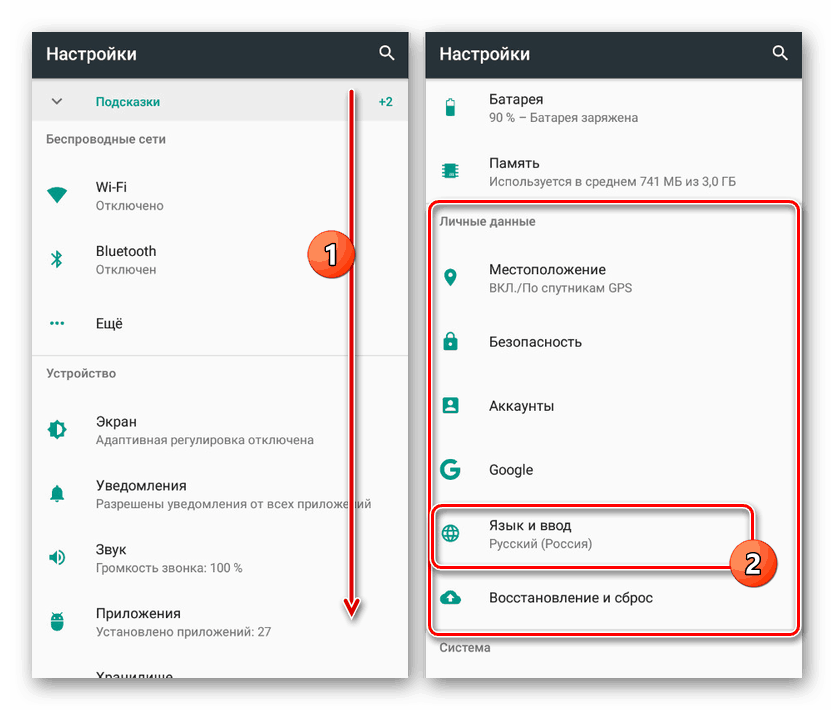
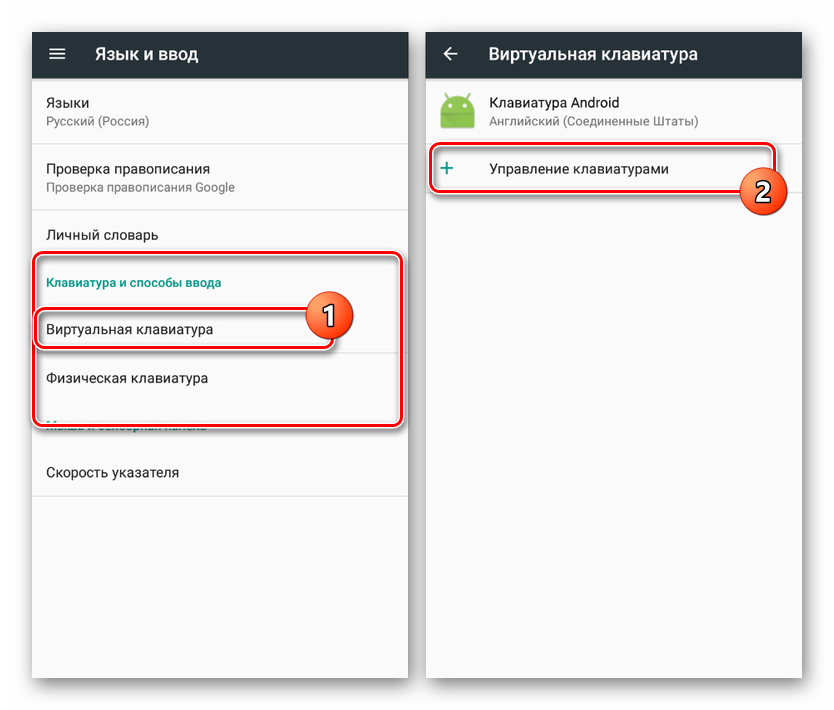
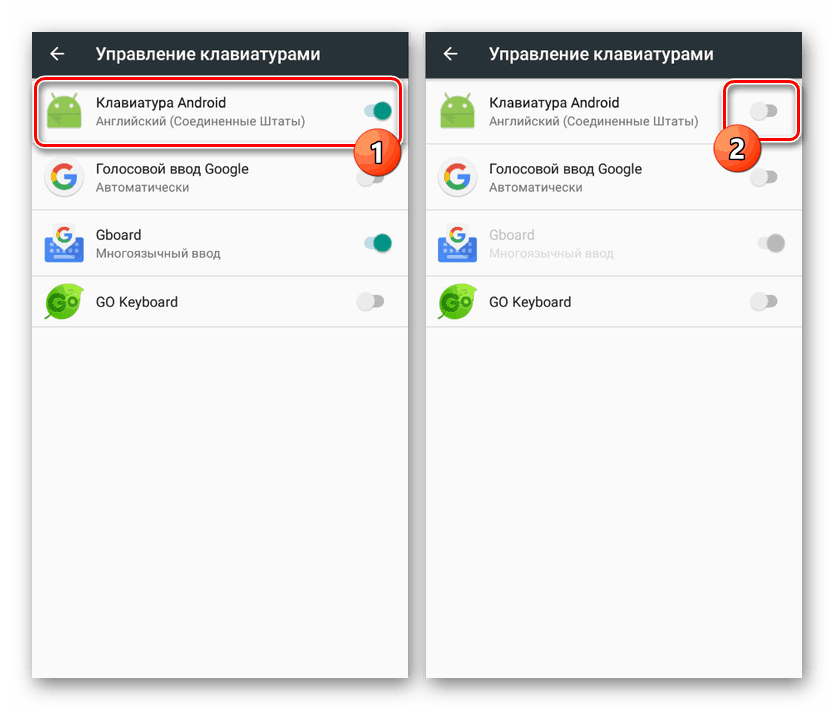
Navzdory výše uvedenému většina aplikací neposkytuje na kartě se znaménkem číslo speciální znaky. V takovém případě se můžete problému trochu jinak zbavit, což platí jak pro standardní klávesnici, tak pro klávesnice nainstalované z obchodu Google Play.
Metoda 2: Standardní nástroje
Jakákoli virtuální klávesnice na Androidu, jejíž rozložení neposkytuje zvláštní znak pro číslo, vám pravděpodobně umožní přidat ji pomocí jiného tlačítka. Jako příklad uvážíme klávesnici Google - Gboard, která se prakticky neliší od jiných možností, včetně standardní.
- Otevřete textové pole a zobrazte klávesnici. Analogicky s jinými speciálními znaky přejděte na stránku „? 123“ .
- Zde musíte najít a na několik sekund držet tlačítko se znakem libry "#" . Výsledkem je, že se zobrazí malé pole s možností vybrat znaménko čísla.
- Po výběru se tato ikona okamžitě objeví v textovém poli. Současně pro přístup k symbolu pokaždé, když musíte tento postup opakovat.

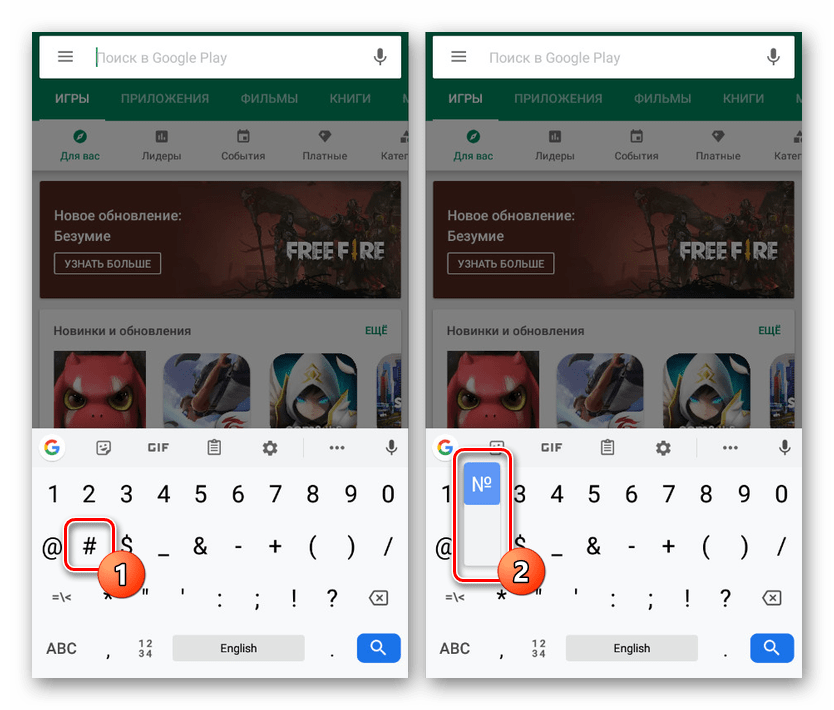
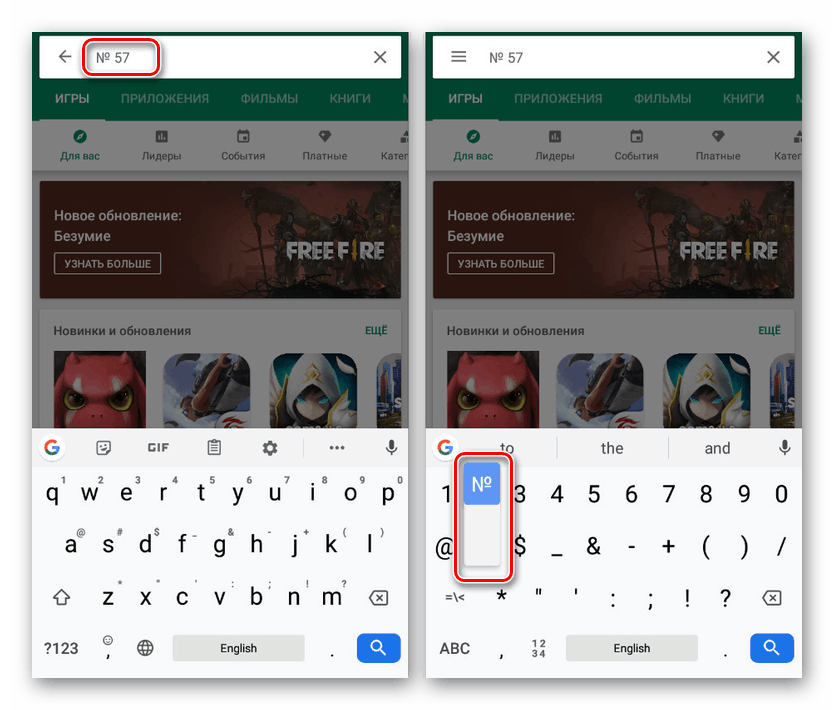
Jak vidíte, použití číselného znaku na žádné klávesnici není velký problém.
Závěr
Jako alternativu ke každé z výše uvedených metod můžete jednoduše najít a zkopírovat symbol čísla a poté jej vložit na správné místo. Tento přístup je nejméně vhodný, a proto nebyl považován za samostatnou možnost. Současně tato instrukce končí, protože jsme všechny relevantní metody popsali do stejné míry.